
时间:2021-12-30 20:50:53 来源:www.win10xitong.com 作者:win10
由于操作失误,一些网友发现自己的win10系统出现了win10笔记本玩游戏按下shift键弹出输入法的问题,新手用户往往在遇到win10笔记本玩游戏按下shift键弹出输入法情况的时候就束手无策了,不知道如何是好,如果你马上就要想解决这个问题,我们就学着尝试自己动手吧,我们完全可以按照这个过程:1、html">2、html" target="_blank">win7仿win8主题就可以很好的解决了。要是大伙儿还是很懵,那我们再来看看win10笔记本玩游戏按下shift键弹出输入法的处理门径。
具体方法如下:
1.以微软输入法为例。首先,点击桌面语言图标,选择“语言首选项”;
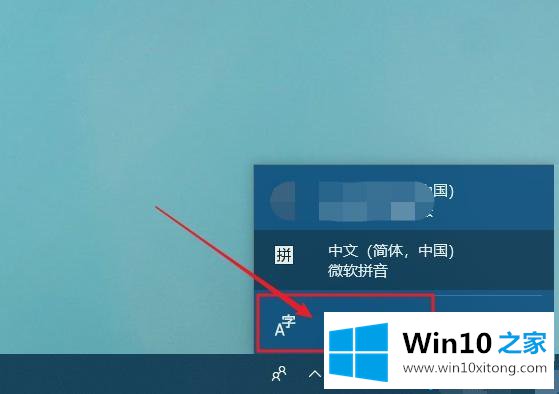
2.在设置窗口中,点击左侧的“语言”,然后点击右侧“中文”下的“选项”;
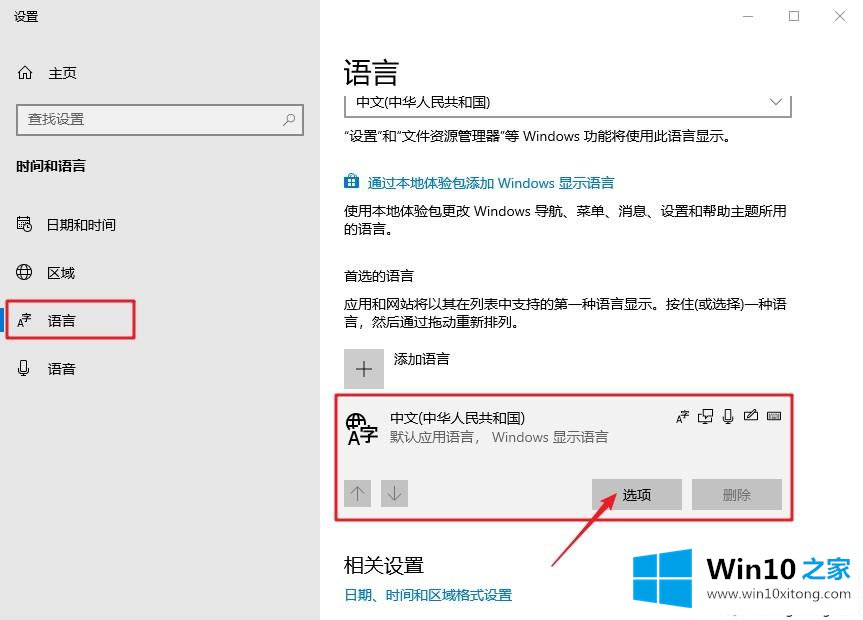
3.之后,找到并点击“微软拼音”下的“选项”;
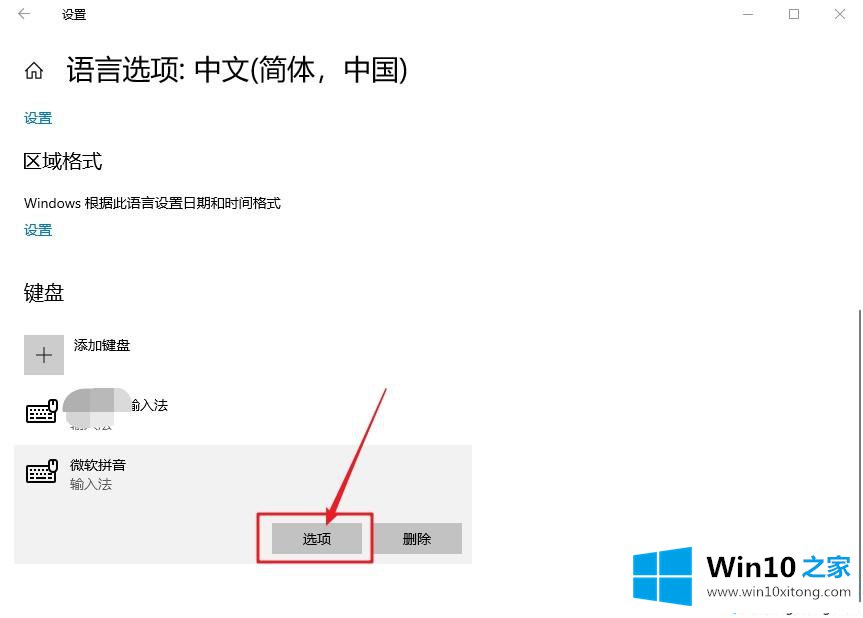
4.然后点击“按键”进入按键设置页面,设置开关。如果要使用shift键,请将其设置为ctrl。
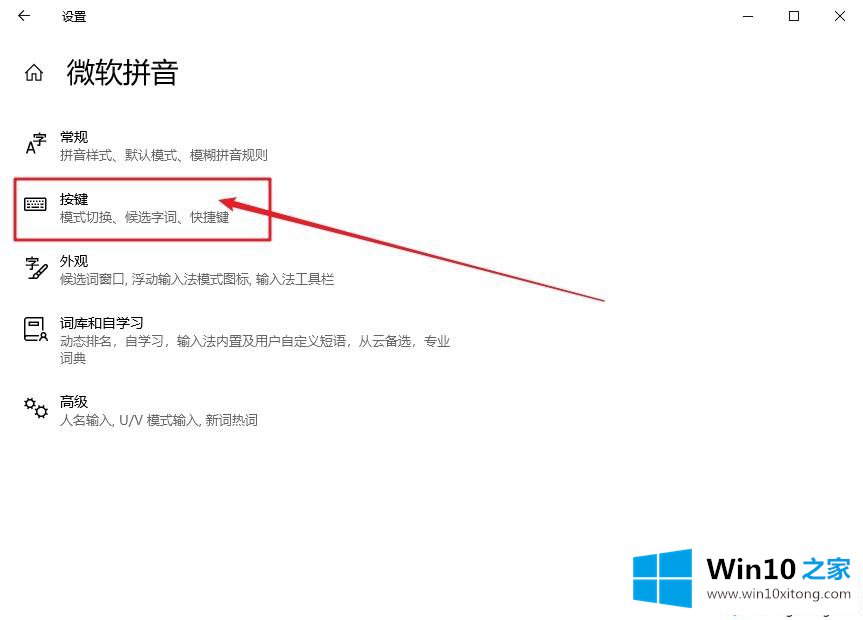
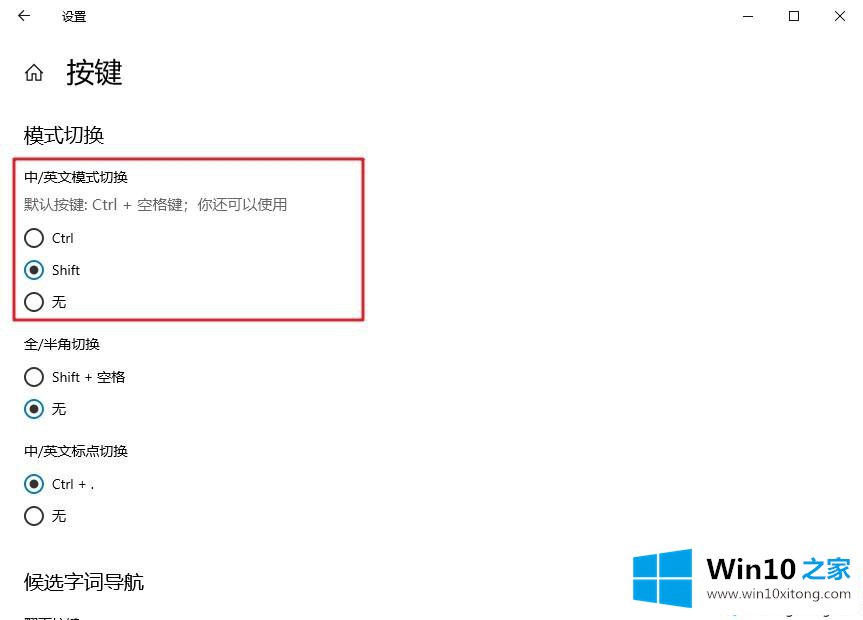
5.设置好后,我们在游戏中按shift键,就没有输入法了!
分享以上在win10笔记本玩游戏时按shift键弹出输入法的解决方案。只需通过几个简单的步骤设置输入法。希望对大家有帮助。
总结下今天所述的内容,就是讲关于win10笔记本玩游戏按下shift键弹出输入法的处理门径,本期的内容就结束了,各位,我们下一次再见。